Ajouter un processus d'approbation
Chaque processus d'approbation est associé à une règle qui définit le processus. Vous devez spécifier les critères de la règle, l'autorité d'approbation et les actions qui doivent être effectuées au moment de l'approbation ou du refus. Créez des processus d'approbation pour les bons de commande, les remises de facturation et les budgets de projet.
Pour ajouter un processus d'approbation
- Accédez à Configuration > gestion des processus > processus d'approbation.
- Dans la page Approval Process List (Liste des processus d'approbation) , cliquez sur Add Approval Process (Ajouter un processus d'approbation).
-
Dans la page New Approval Process (Nouveau processus d'approbation), procédez comme suit :
- Sélectionnez le Module auquel vous souhaitez appliquer le processus d'approbation.
- Indiquez un Nom et une Description pour le processus d'approbation.
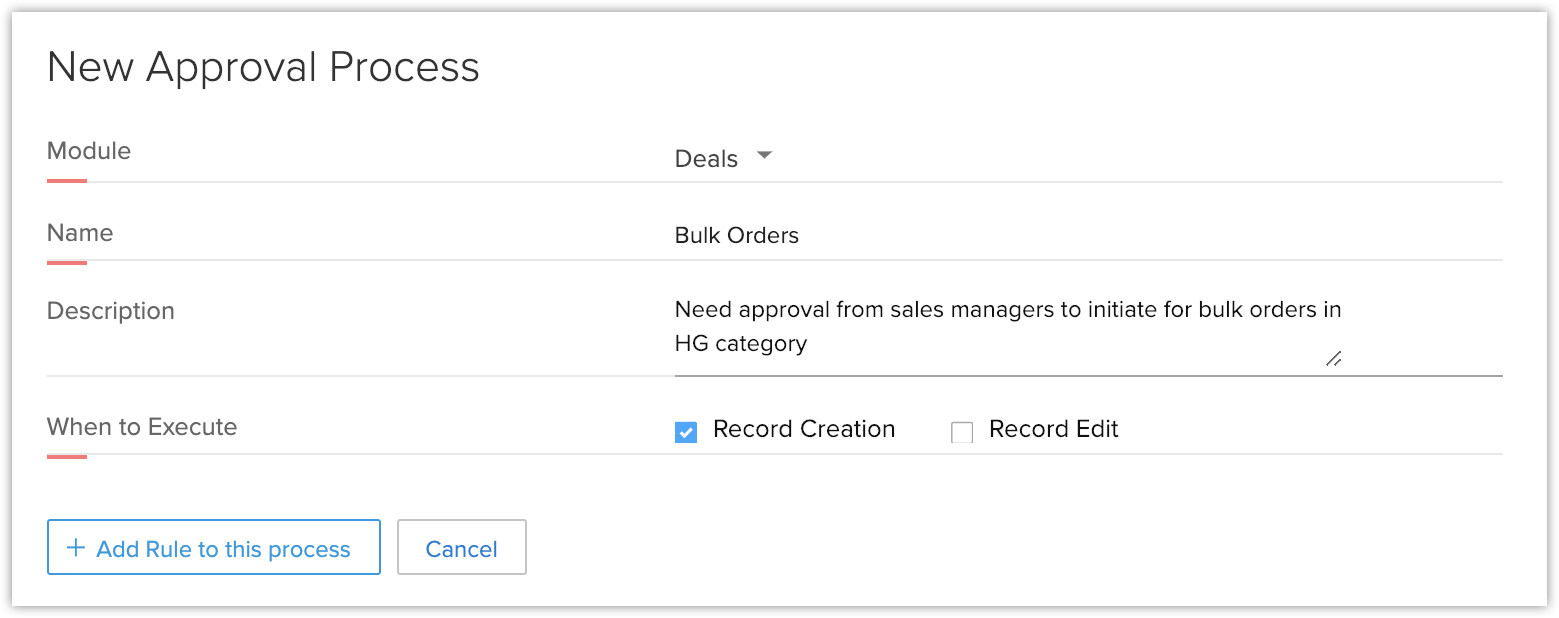
-
Sélectionnez la ou les options en fonction desquelles le processus d'approbation sera exécuté :
- Record Creation (Création d'enregistrement) : le processus d'approbation sera déclenché lors de la création d'un enregistrement.
- Record Edit (Modifier un enregistrement) : le processus d'approbation sera déclenché lors de la modification d'un enregistrement.
- Record Creation (Création d'enregistrement) : le processus d'approbation sera déclenché lors de la création d'un enregistrement.
- Sélectionnez le Module auquel vous souhaitez appliquer le processus d'approbation.
- Cliquez sur Ajouter une règle à ce processus.
-
Spécifiez les critères de règle. Le processus d'approbation sera applicable aux enregistrements qui répondent aux critères.
L'ajout de critères est obligatoire. Vous pouvez modifier le modèle de critères manuellement, si nécessaire.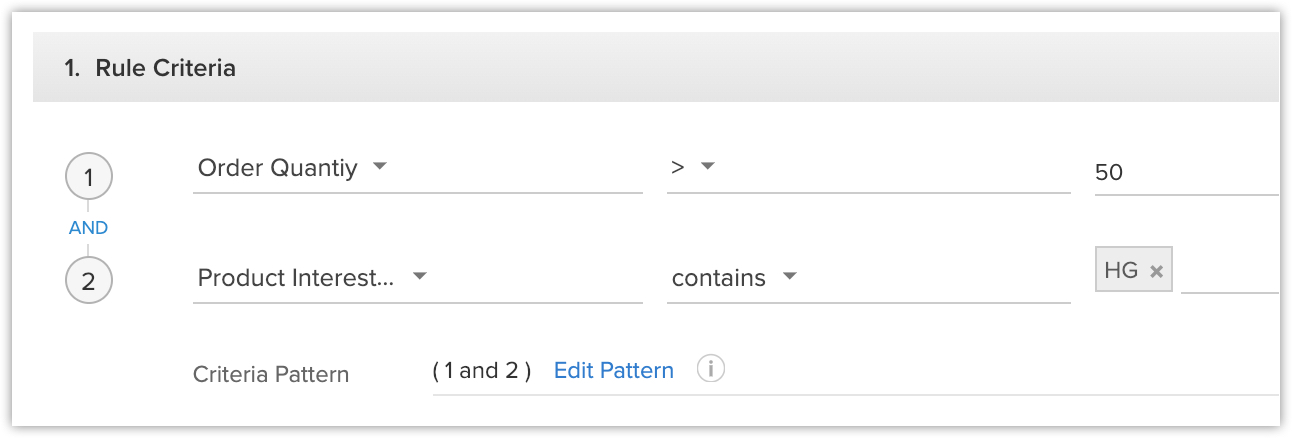
-
Sous Who should Approve (Qui doit approuver) , sélectionnez Users (Utilisateurs) , Roles (Rôles) , Groups (Groupes) ou Levels (Niveaux) dans les listes déroulantes.
Les niveaux sont indiqués en fonction du nombre de niveaux définis dans la hiérarchie des rôles de votre organisation. Lorsque vous sélectionnez des niveaux, l'autorité d'approbation est appliquée à l'enregistrement en fonction du niveau de son propriétaire dans la hiérarchie des rôles. Par exemple : l'utilisateur qui est le propriétaire de l'enregistrement, a trois rôles de niveau supérieur et le Processus d'approbation demande 2 niveaux d'approbation. Dans ce cas, l'enregistrement doit être approuvé par un utilisateur possédant deux rôles de niveau supérieur immédiats.
 Remarque
Remarque
- si le propriétaire de l'enregistrement est choisi comme approbateur, il recevra une notification lorsque l'enregistrement sera modifié ou modifié par quiconque.
- si le compte CRM du propriétaire de l'enregistrement est inactif ou supprimé, l'enregistrement sera automatiquement approuvé.
- si l'enregistrement est modifié par une personne autre que le propriétaire de l'enregistrement, de sorte qu'il réponde aux critères d'approbation, l'enregistrement sera verrouillé pour approbation du propriétaire de l'enregistrement.
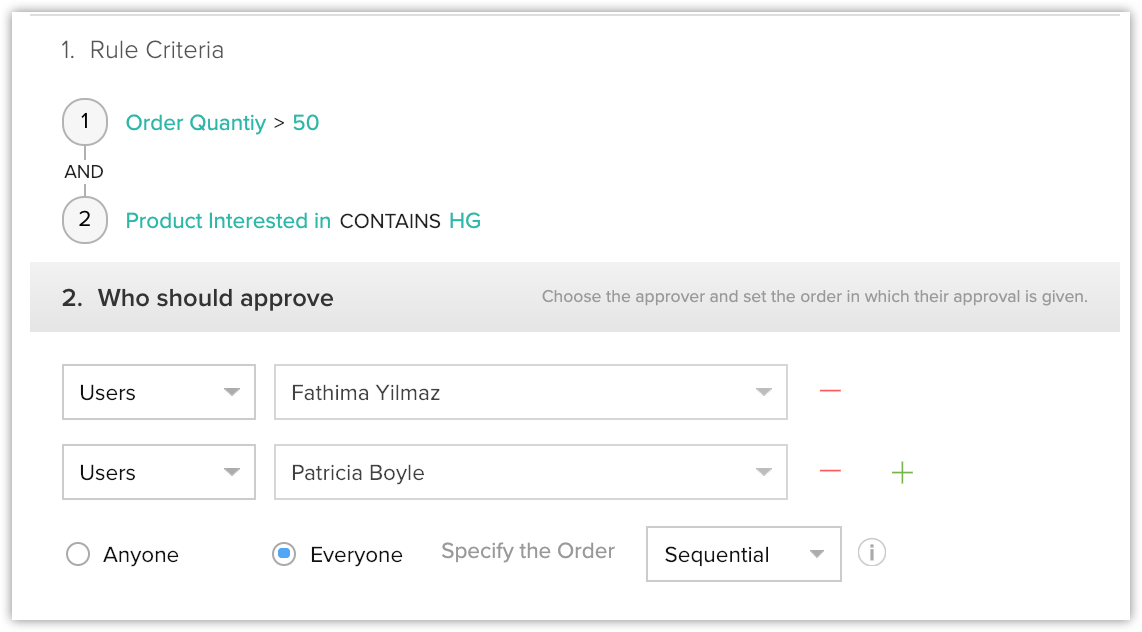
-
Cliquez sur l'icône Add (Ajouter) pour inclure plus d'utilisateurs qui doivent approuver des éléments. Lors de l'ajout de plusieurs entrées pour l'approbation, vous aurez les options suivantes :
- Anyone (N'importe qui) : sélectionnez cette option si vous souhaitez que n'importe quel membres puisse approuver.
-
Everyone (Tout le monde) : sélectionnez cette option si vous voulez que tous les membres puissent approuver. Vous pouvez soit définir les approbations multiples comme parallèles, soit comme séquentielles.
-
Séquentielles : tous les utilisateurs doivent approuver dans une séquence. C'est seulement après l'approbation du premier utilisateur que le deuxième utilisateur pourra approuver. L'utilisateur mentionné en premier, en haut de la liste, sera la première personne qui devra approuver l'enregistrement, suivi par l'utilisateur suivant, et ainsi de suite.
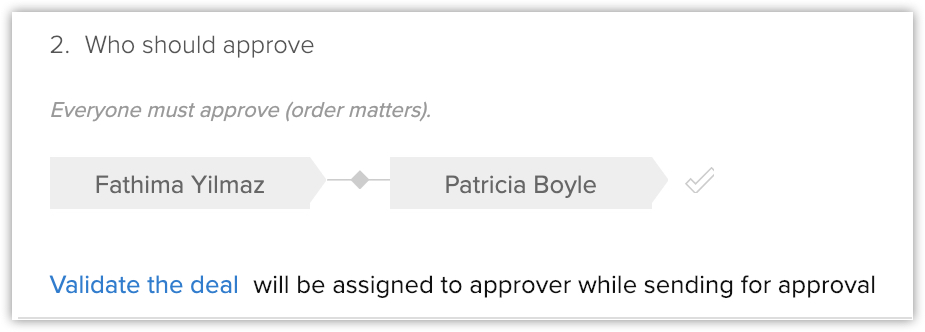
- Parallèles : tous les utilisateurs doivent approuver. Ils peuvent approuver simultanément. Il n'y a pas de séquence à suivre pour l'approbation.
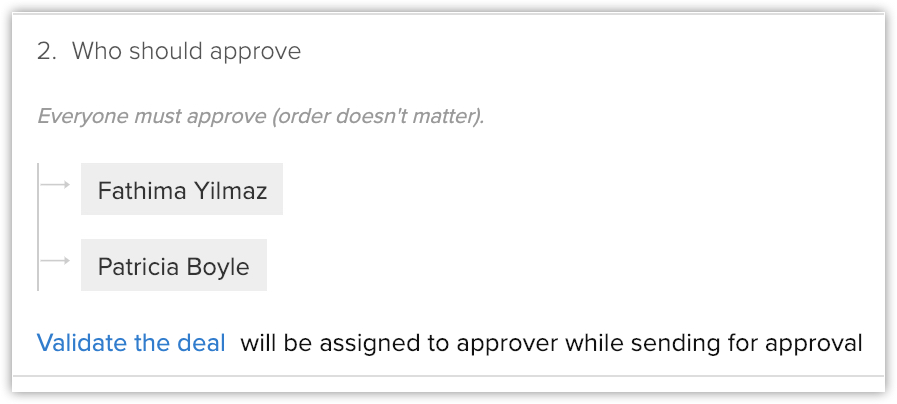
- Parallèles : tous les utilisateurs doivent approuver. Ils peuvent approuver simultanément. Il n'y a pas de séquence à suivre pour l'approbation.
- Anyone (N'importe qui) : sélectionnez cette option si vous souhaitez que n'importe quel membres puisse approuver.
- Vous pouvez créer ou associer une tâche à affecter à l'approbateur lors de l'envoi pour approbation.
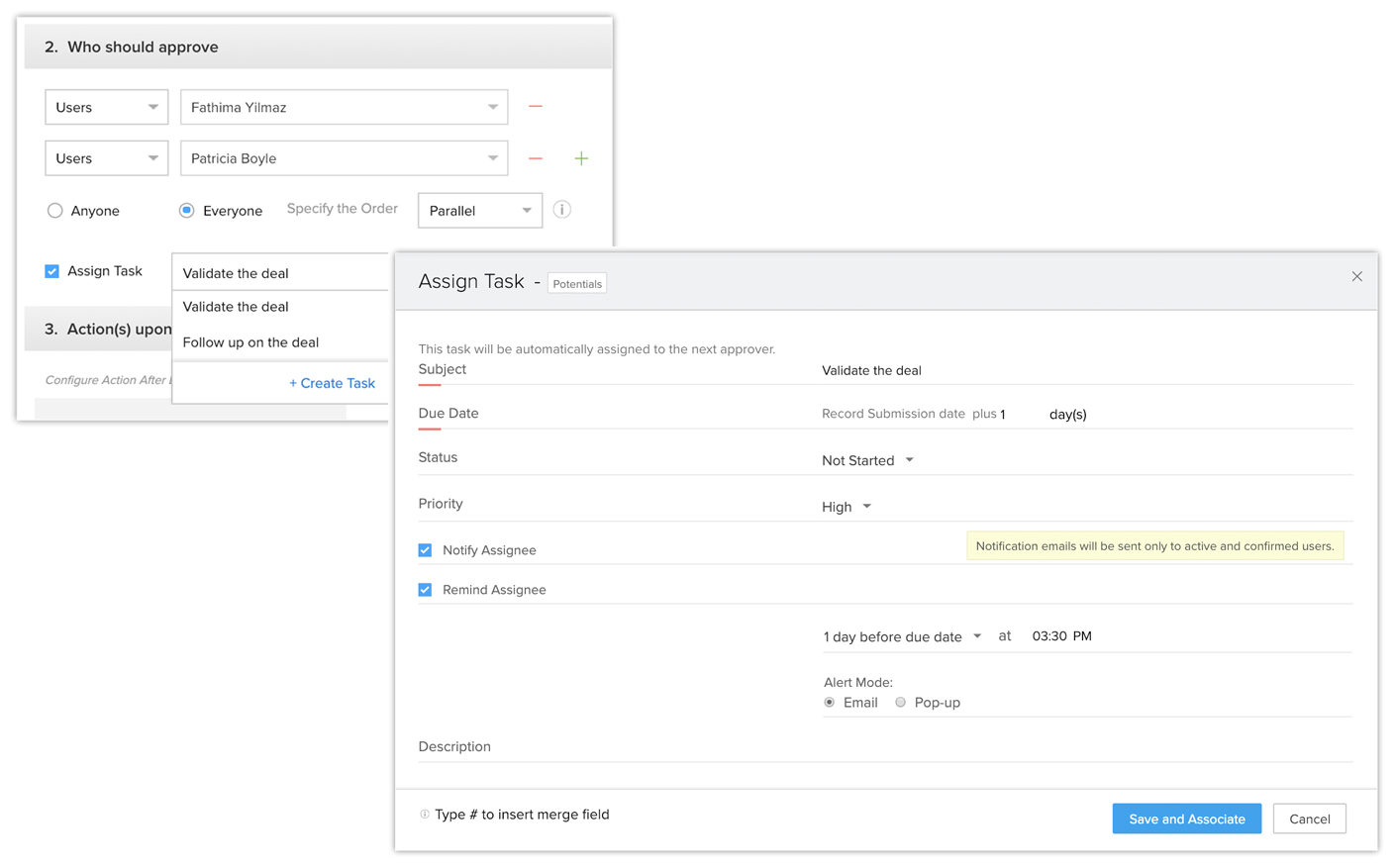
- Spécifiez l'Action on Approval (Action en cas d'approbation) , qui peut correspondre à l'ajout d'une tâche, la mise à jour de champs, l'envoi d'alertes par e-mail, l'appel de webhooks et de fonctions personnalisées.
- Spécifiez l'Action on Reject (Action en cas de rejet) , qui peut correspondre à la mise à jour de champs, l'envoi d'alertes par e-mail, l'appel de webhooks et de fonctions personnalisées.
- Cliquez sur terminé et enregistrez.

Remarque
- Vous pouvez créer plusieurs entrées de règle pour un seul processus d'approbation. Assurez-vous de réorganiser les entrées de règle en fonction de leur priorité. La première entrée de règle qui correspond à l'enregistrement sera appliquée à l'enregistrement.
- Pour chaque module, un maximum de 10 processus d'approbation peuvent être actifs. Dans chaque processus d'approbation, vous pouvez ajouter jusqu'à 5 entrées de règle.
- Sous Who should Approve (Qui doit approuver), vous pouvez sélectionner 10 entrées. Vous pouvez sélectionner utilisateurs, rôles, groupes ou niveaux. Si vous sélectionnez un rôle sans utilisateurs associés, l'enregistrement sera automatiquement marqué comme approuvé dans ce niveau particulier.
- Lorsqu'un rôle est sélectionné en tant qu'autorité d'approbation, le responsable de ce rôle est celui qui peut approuver l'enregistrement. S'il n'y a pas de responsable affecté au rôle, l'enregistrement peut être approuvé par le premier utilisateur répertorié dans ce rôle. Pour les Groupes, le cas est similaire. Le premier utilisateur listé dans le groupe doit approuver l'enregistrement.
- Les utilisateurs disposant du profil Administrateur peuvent voir tous les enregistrements qui sont en attente d'approbation dans l'organisation. L'administrateur peut également approuver ou rejeter les enregistrements à tout moment.
- Vous pouvez créer un ensemble d'actions à exécuter en cas d'approbation et de rejet. Ces actions comprennent l'envoi d'une alerte par e-mail, la mise à jour d'un champ, l'attribution d'une tâche, l'appel de webhooks et l'appel d'une fonction personnalisée.
- Lorsqu'un enregistrement est en attente d'approbation, les options Convert (Convertir), Delete (Supprimer) et Edit (Modifier) sont désactivées. L'enregistrement sera marqué comme Waiting for approval (En attente d'approbation) et une option permettant de Répondre (Approuver, Déléguer ou Rejeter) sera disponible dans la page de détails de l'enregistrement.
-
Vous pouvez afficher les enregistrements verrouillés dans l'affichage Liste.
- Quand plusieurs enregistrements sont en attente d'approbation et que le processus d'approbation est modifié, les modifications apportées au processus ainsi que ses actions ne seront pas applicables à ces enregistrements qui sont déjà en attente d'approbation.
- Vous pouvez supprimer les photos en cas de besoin. Les enregistrements en attente d'approbation seront alors déverrouillés, ce qui vous permettra de poursuivre la suppression du processus.
- Si un enregistrement répond à plusieurs entrées de règle, il sera soumis à approbation en fonction de la première entrée de règle à laquelle il correspond dans le processus d'approbation concerné.
- Les enregistrements qui sont rejetés peuvent être soumis à nouveau à approbation à partir de la page de Détails de l'enregistrement.
VOIR ÉGALEMENT
Related Articles
Processus d'approbation : présentation
Il peut arriver, dans vos activités, que certaines actions aient besoin d'obtenir une autorisation de la part d'un ou plusieurs hauts responsables. Par exemple, les commerciaux offrant aux clients des remises sur les produits ont besoin de ...Processus de vérification
Pourquoi le processus de vérification est-il nécessaire pour une entreprise ? Il s'agit toujours de la meilleure pratique d'analyser et, plus important encore, de vérifier les informations qui entrent dans la base de données de l'entreprise. À long ...Réorganiser les processus d'approbation et les règles de processus
Quand il y a plusieurs processus d'approbation pour un module, le système vérifie si un enregistrement correspond aux critères des processus d'approbation, dans le même ordre dans lequel ils sont listés. Par défaut, les processus d'approbation sont ...Automatiser votre processus métier
Zoho CRM a pour objectif de simplifier l'ensemble du processus de gestion d'une entreprise, de l'envoi d'un e-mail de bienvenue à chaque nouveau client aux suivis réguliers avec eux, en passant par l'attribution des notes à vos leads pour vous aider ...Approuver/Rejeter depuis l'onglet Approval (Approbation)
Les enregistrements en attente d'approbation peuvent être consultés dans l'onglet Approbation. Depuis cet onglet, vous pouvez approuver ou rejeter les enregistrements en attente de votre approbation. Si nécessaire, vous pouvez également déléguer ...